A PDF egy, kettő, három vagy akár több rekordot is tartalmazhat teljes megjeleníthető információval és különböző elemekkel a logikai és interaktív strukturáláshoz. Mivel a PDF többrétegű struktúrával is rendelkezik, nagyon hatékony az összes fájl ebbe történő rendszerezése, ha a felhasználók tudják, hogyan lehet maximalizálni ezt a formátumot. Ahány tapasztalt és egyben használó is a PDF formátumban, úgy a rekordok különböző változatait is egybe kell vonni, és az igazi fejtörés az, hogy bele kell menni a folyamatba.
Sok felhasználó még most is kihívást jelentő feladatnak találta ezt, de ma mindent megkönnyítünk Önnek. Ahelyett, hogy a piacon lebegne, hogy melyiket használja, miért nem szán egy percet azzal, hogy elolvassa az itt hozzáadott egyesülésekről szóló áttekintésünket? Ezen kívül olyan lépéseket is beiktattunk, amelyek segítségével egyesítheti ill PDF-ek kombinálása egyetlen dokiba. Ha többet szeretne megtudni, fejezze be ezt a cikket!
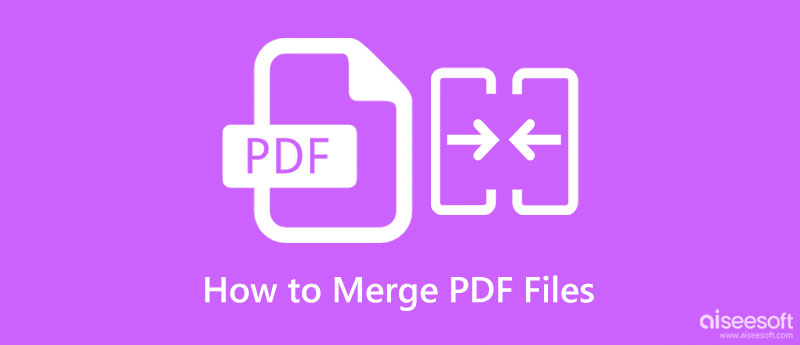
Mielőtt elolvasná és megtanulná a PDF-ek egyesítését, vessünk egy rövid pillantást az itt felsorolt elérhető alkalmazásokra. Ennek elolvasása után az összehasonlító táblázat következő részében tudhat meg többet az egyesülésről.
| Jellemzők | Aiseesoft PDF egyesülés | Adobe Acrobat | SmallPDF | iLovePDF | szódaPDF |
| Egyesítési módszer opciók | Támogatott | Támogatott | Pro-hoz támogatott | Nem támogatott | Nem támogatott |
| Súgó opció | Támogatott | Nem támogatott | Nem támogatott | Nem támogatott | Nem támogatott |
| PDF adatok előnézete | Támogatott | Nem támogatott | Nem támogatott | Nem támogatott | Nem támogatott |
| Internet kapcsolat | NEM | Igen | Igen | Igen | Igen |
| Felhasználói felület | 4.5 csillagok | 4.5 csillagok | 4.5 csillagok | 4.0 csillagok | 4.0 csillagok |
| Teljesítmény sebessége | 4.5 csillagok | 4.5 csillagok | 3.5 csillagok | 4.0 csillagok | 3.5 csillagok |
| Ár | Ingyenes | Ingyenes | Ingyenes alkalmazáson belüli vásárlás esetén havi 12 dollár és évente 108 dollár | Ingyenes | Ingyenes |
Azok számára, akik mélyebbre szeretnének ásni az itt hozzáadott PDF-összevonásokat és -összevonásokat, érdemes elolvasniuk az egyesével kapcsolatos információkat. Ha még többet szeretne segíteni, olvassa el, majd kövesse az itt található lépéseket a választott alkalmazás alapján.
Aiseesoft PDF egyesülés egy egyszerű, de hatékony alkalmazás, amelybe letölthető a PDF fájlok kombinálása, még akkor is, ha azok több fájlból és oldalból állnak. Összehasonlíthatatlan ereje, ugyanis teljesen fel van szerelve azokkal a megfelelő funkciókkal, amelyekre a PDF-felhasználóknak szüksége lehet ehhez a feladathoz. Még egy régi kezelőfelülettel sem okoz gondot az alkalmazás működésének megértése, még akkor sem, ha Ön először használ. Élvezze az általa nyújtott tökéletes összevonást az alábbi lépések követésével.
100% biztonságos. Nincsenek hirdetések.
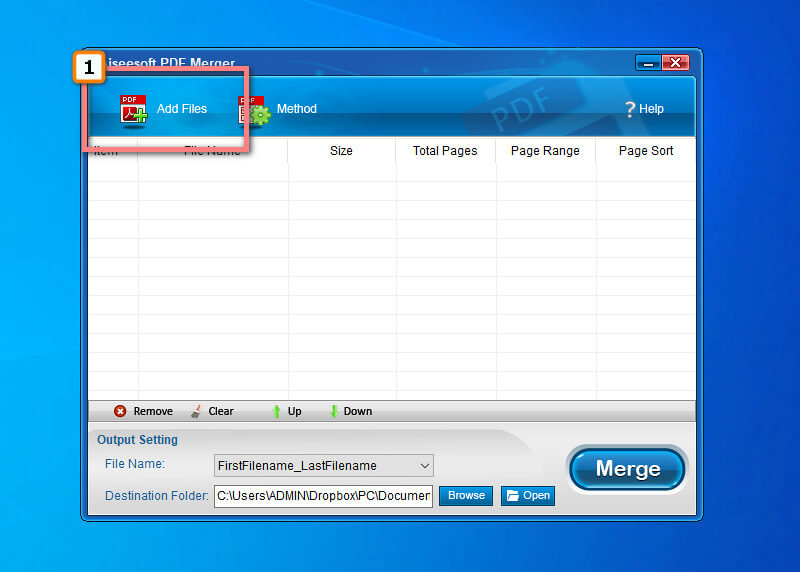
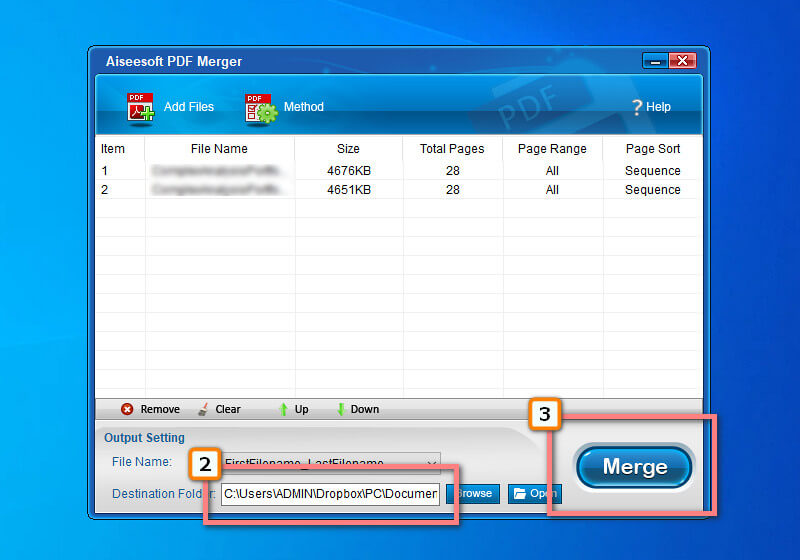
Adobe Acrobat egy népszerű megoldás, amelyet az interneten is használhat. Az alkalmazást a PDF formátum készítője, az Adobe hajtja, ezért természetesen létrehoznak egy alkalmazást, amely a formátummal működik. Mivel az alkalmazást ebben a cikkben említettük, érdemes megemlíteni, hogy van egy további PDF kompresszor hogy gyorsan csökkentse a fájl méretét. Ellentétben az azonos menedzsment alatt fejlesztett applikációval, ez sokkal könnyebben kezelhető a helyszíni kezelőfelülete miatt, célja pedig csak a kombinálás. Tehát, ha ezt az Adobe egyesítési PDF-alkalmazást szeretné használni, kövesse az itt található lépéseket.
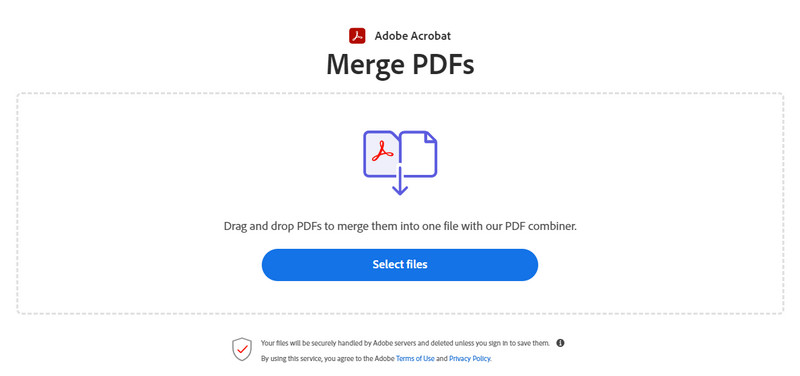
SmallPDF Az egyesítés nem csak azért kicsi, mert szörnyű. Mivel a nevében PDF található, számítson arra, hogy ez az alkalmazás a PDF szerkesztő és meg tudja oldani a PDF-problémákat. Az itt végzett összes folyamat biztonságossá válik, és egy óra elteltével automatikusan törlődik, így nem kell aggódnia a kihasználás miatt, mert itt nem fog megtörténni. A PDF-beállítások tetszés szerinti módosítása azonban nem használható, ha ingyenes verzióját használja. A pro verzióba való regisztráció lehetővé teszi, hogy többet tegyen a PDF-ben ennek használatakor; lehet, hogy egy dollárba kerül, de viszonylag olcsó. Vessünk egy pillantást arra, hogy ez az alkalmazás hogyan egyesíti a fájlokat az itt leírt lépésekkel.
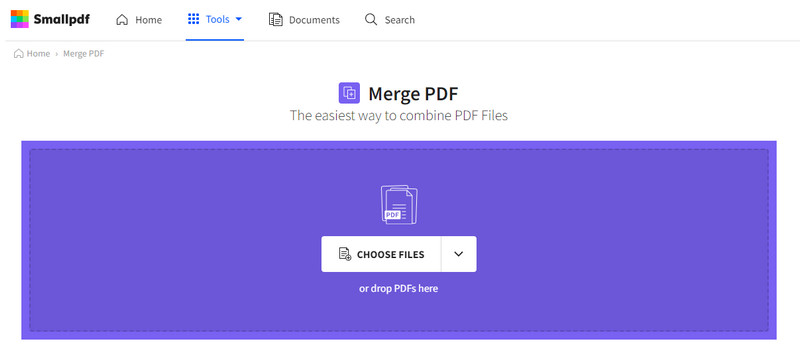
iLovePDF A merge egy másik alkalmazás, amellyel könnyedén feldolgozhatja PDF fájljait. Az alkalmazás egyszerűsített felülettel rendelkezik, de olyan funkciókkal gazdagodik, mint pl PDF-ek kivágása. Annak ellenére, hogy az alkalmazás ingyenesen használható, továbbra is hasznos azoknak a felhasználóknak és szakembereknek, akiknek gyors PDF-módosításokat kell végrehajtaniuk. Ezenkívül nem kell belépnie az alkalmazásba a használat folytatásához, ami időt takarít meg a feldolgozás során. Összességében könnyen kijelenthetjük, hogy az alkalmazás jó választás azok számára, akik könnyedén és hatékonyan szeretnék kezelni ezt a folyamatot.
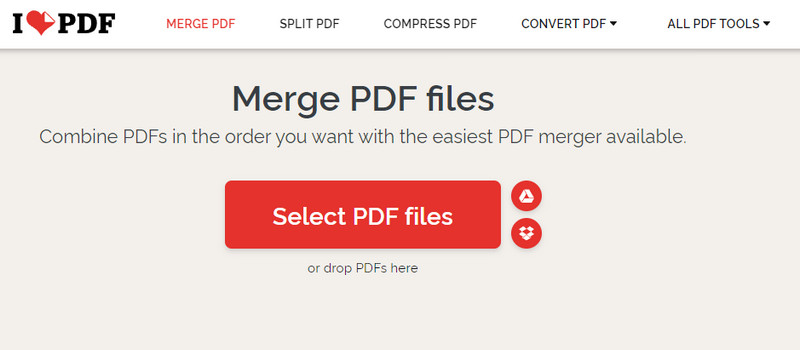
szódaPDF egy másik programcsomag, amely teljes eszközkészletet kínál a PDF-ek online egyesítésére. Az itt használható funkciók ellenére továbbra is ingyenes azok számára, akik szeretnék kipróbálni. Ez az alkalmazás jobb, mert használhatja online verzióját, vagy letöltheti Windows vagy Mac rendszerre, majd internetkapcsolat nélkül használhatja. A fent említett alkalmazással ellentétben itt feltöltheti a DropBoxból vagy a Google Drive-ból mentett fájlokat, majd mentheti őket vissza a felhőtárhelyre. Ennek ellenére az ingyenes verziónak vannak korlátozásai, és a vásárlás az egyetlen módja annak, hogy eltávolítsa ezeket a korlátozásokat. Itt vannak azok a lépések, amelyeket csak azoknak kell követniük, akik szeretnék tesztelni ezt az alkalmazást.
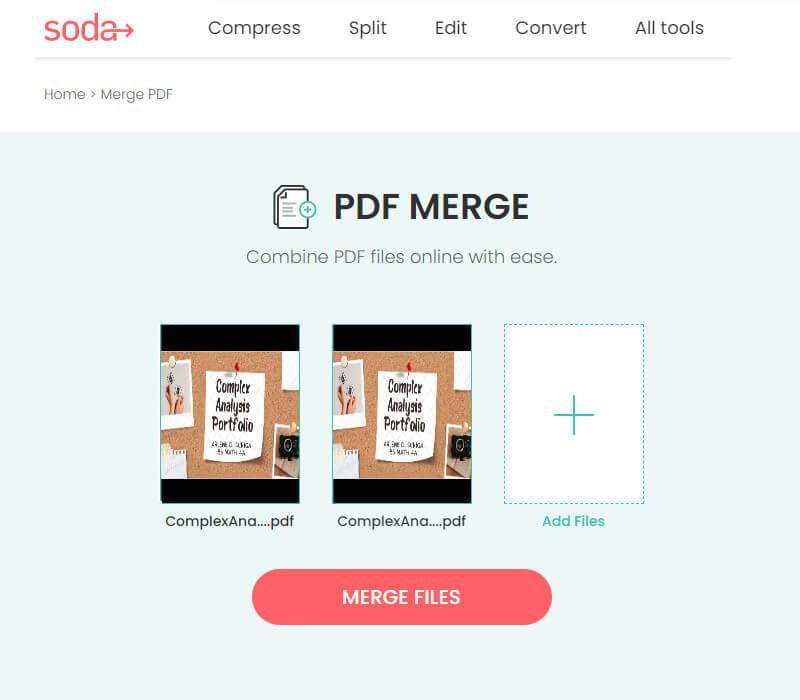
Mi az a PDF?
A PDF vagy a Portable Document Format az egyik legrugalmasabb fájlformátum, amely több elemet tartalmaz egyetlen dokumentumon. Bármely Adobe-terméken jól működik, mivel a formátum létrehozója az Adobe.Inc.-től származik. Alternatív formátumához képest ez a legbiztonságosabb formátum, amelyet kódokkal tud titkosítani, hogy senki se férhessen hozzá könnyen. Ezzel a futurisztikus tárolóval népszerűvé vált a fájlok jövőbeli célokra való összeállítása.
Hogyan lehet PDF fájlokat kombinálni Mac-en?
Megtudhatja, hogyan egyesíthet PDF-fájlokat Mac rendszeren az ebben a cikkben szereplő alkalmazások segítségével. A Safari segítségével könnyedén elérheti őket, hogy összekapcsolhasson több, a macOS-meghajtóra mentett PDF-fájlt.
Lehetséges a PDF felosztása?
Még az egyesített PDF esetén is PDF fájlok felosztása az interneten elérhető vagy az eszközére letölthető eszköz segítségével. Tehát, ha a PDF-be ágyazott fájlokat több fájlra szeretné felosztani, jobb, ha keresi a piacon a legjobb alkalmazást, amely képes erre.
Következtetés
Most már kombinálni két PDF-et Egyszerűen egyetlen fájlba a cikkben hozzáadott egyesítők vagy összevonások segítségével. Még akkor is, ha szakmailag nem jártas a probléma megoldásában, a lépések követésével azonnal sikert érhet el. Amint olvashatja, az összes alkalmazás megbízhatóan egyesíti a különálló PDF-fájlokban lévő elemeket, de szerinted melyik eszköz illik hozzád? Ha nincs ötlete, hogy melyiket használja, jobb, ha kipróbálja Aiseesoft PDF egyesülés amelyet azért adtunk ide, mert ez a legkönnyebben használható alkalmazás, és az eredmény elképesztően kiváló.

Az Aiseesoft PDF Converter Ultimate a professzionális PDF konvertáló szoftver, amely segít a PDF konvertálásában Word / Text / Excel / PPT / ePub / HTML / JPG / PNG / GIF formátumba.
100% biztonságos. Nincsenek hirdetések.
100% biztonságos. Nincsenek hirdetések.